Taskwarriorなどのいくつかのコマンドラインtodoアプリについてはすでに書いています。 、 Kanban.bash および終端速度 。今日は、グラフィカルなtodoアプリケーションについて説明します。 「Ao」に挨拶します 、エレガントなMicrosoftToDoデスクトップアプリ。これは、世界中の人々によって使用されている、非公式で、機能があり、無料の、オープンソースでコミュニティ主導のtodoアプリです。
Aoのインストール
Aoの開発者は、それをさまざまなLinuxプラットフォームにパッケージ化しました。 Snap、AppImage、deb、rpm、pacmanなどの一般的な形式でダウンロードできます。使用するディストリビューションに応じて、任意の形式をダウンロードしてインストールできます。
AoはAURで利用できます 。 Archユーザーは、任意のAURヘルパーを使用してインストールできます。
Yayを使用する :
$ yay -S ao
スナップをご希望の場合 、次のコマンドを実行してインストールします。
$ snap install ao
AppImageをご希望の場合 、リリースページから最新バージョンをダウンロードします 。
$ wget https://github.com/klaussinani/ao/releases/download/v6.9.0/ao-6.9.0-x86_64.AppImage
実行可能にする:
$ chmod +x ao-6.9.0-x86_64.AppImage
そして、コマンドを使用して起動します:
$ ./ao-6.9.0-x86_64.AppImage
.deb パッケージは次のようにインストールできます:
$ sudo apt install gdebi
$ wget https://github.com/klaussinani/ao/releases/download/v6.9.0/ao_6.9.0_amd64.deb
$ sudo gdebi ao_6.9.0_amd64.deb
また、 Rpmを使用する場合 ベースのシステムでは、次のようにします。
$ wget https://github.com/klaussinani/ao/releases/download/v6.9.0/ao-6.9.0.x86_64.rpm
$ sudo rpm -ivh ao-6.9.0.x86_64.rpm
MicrosoftTodoデスクトップアプリであるAoの使用方法
インストールしたら、メニューまたはアプリケーションランチャーから起動します。 Microsoftアカウントにサインインするように求められます。はい、このアプリを使用するには無料のMicrosoftアカウントが必要です。良い点は、アプリ自体にアカウントを作成できることです(まだアカウントを持っていない場合)。 Webブラウザを使用して登録する必要はありません。
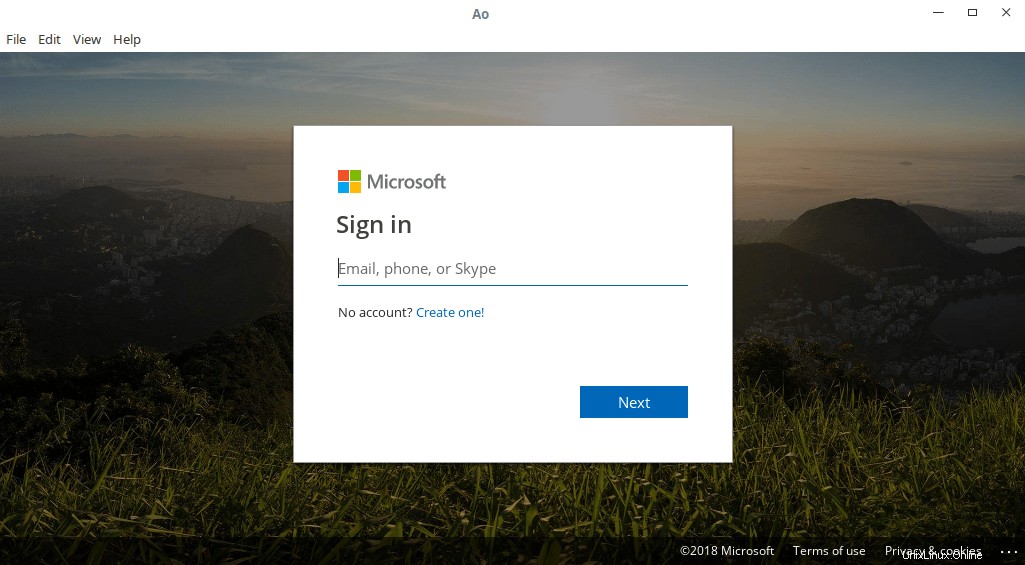
これは、Aoのデフォルトのインターフェースがどのように見えるかです。
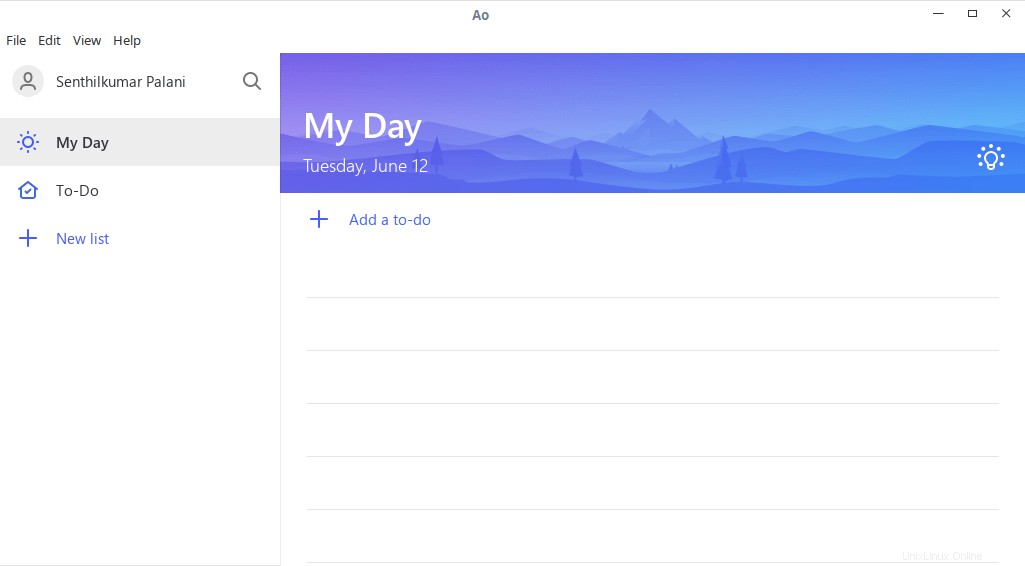
ご覧のとおり、インターフェースはシンプルでクリーンでユーザーフレンドリーです。デフォルトのテーマが気に入らない場合は、テーマを変更できます。
テーマを変更するには、[表示]->[テーマの切り替え]に移動します メニューバーから。セピア、ダーク、ブラックの3つのテーマがあります。
やることを作成する
新しいやることを追加するには、やることに移動します 左ペインのセクション。 「やることを追加する」をクリックします ボタンをクリックし、タイトルを入力して追加をクリックします 。
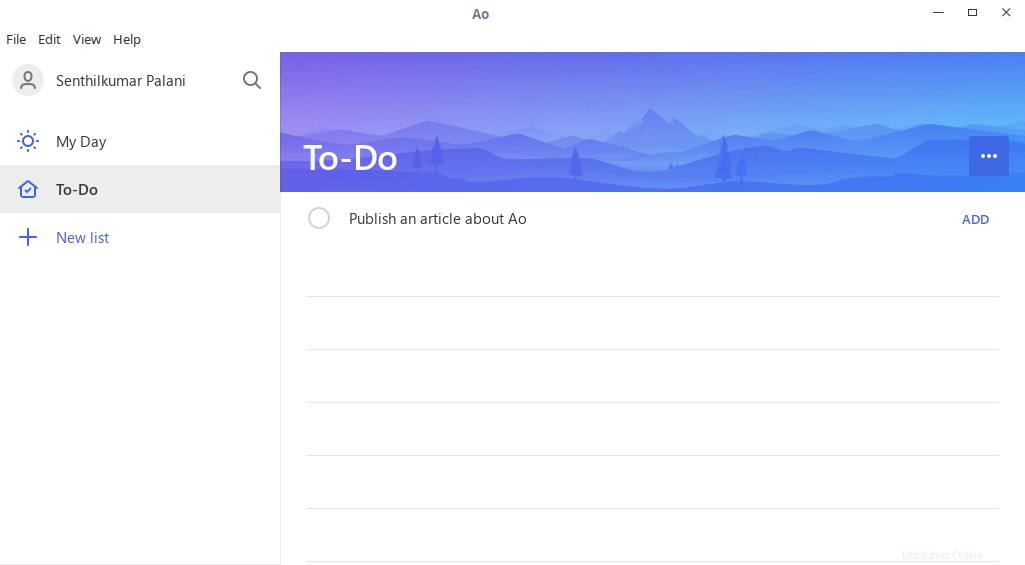
同様に、必要な数のToDoを作成できます。
やることをダブルクリックすると、追加のセクションが表示され、リマインダー、期日、やることに関するメモを設定できます。 [今日に追加]というボタンをクリックして、新しくやることを当日に割り当てることもできます。 今日それ自体でタスクを完了するために。
やることが完了したら、やることの名前の後ろにある丸いチェックボックスをクリックして、完了のマークを付けます。
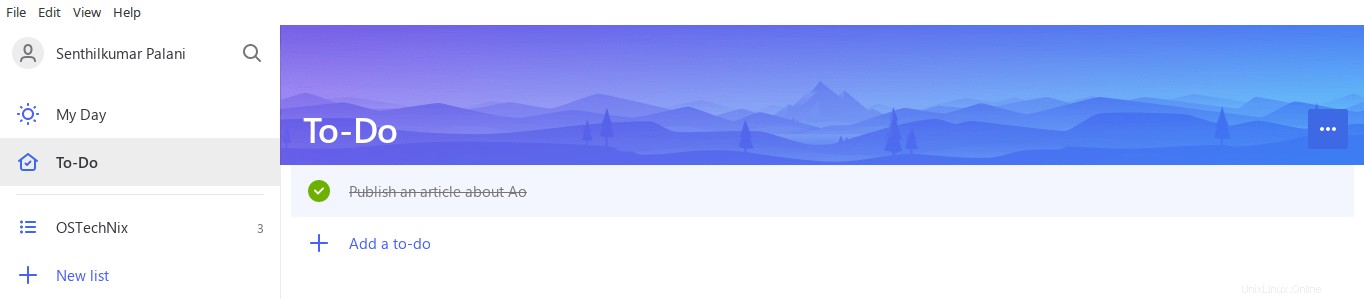
やることは、期日、作成日、アルファベット順に並べ替えることができます。やることを並べ替えるには、やることの横にある3つのドットをクリックします。ドロップダウンメニューが表示されます。 [並べ替え]に移動して、必要に応じて並べ替えます。
やることを削除する
やることを削除するには、それをダブルクリックして、下部にあるゴミ箱ボタンをホットにします。
リストの作成
Aoを使用すると、公式または個人などの個別のリストを作成して、さまざまなToDoを追加できます。
新しいリストを作成するには、新しいリストをクリックします 左側のペインからオプションを選択し、リストの名前を入力します。
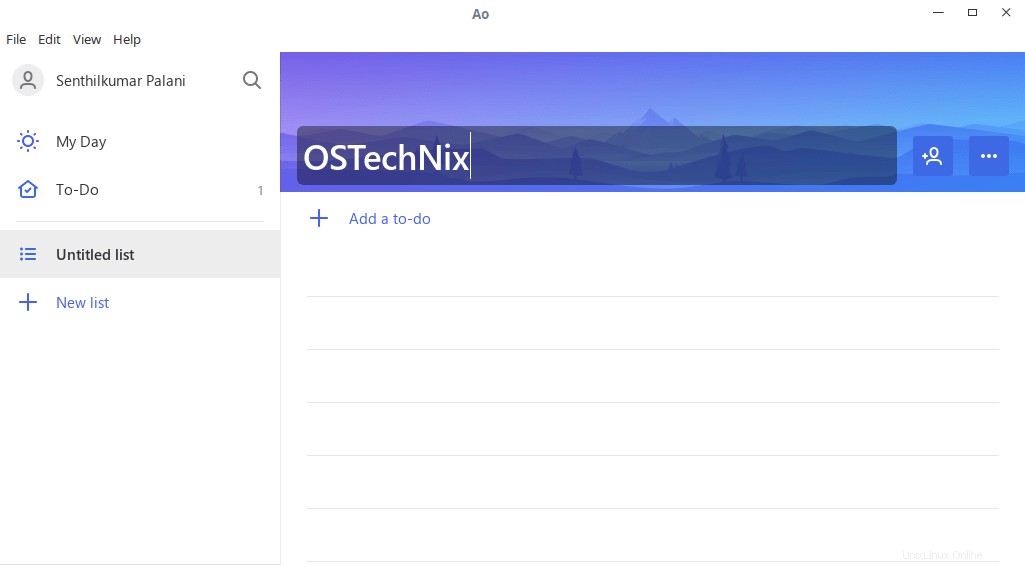
このリストを誰かと共有して共同作業することもできます。共有リストにアクセスできる人は誰でも、そのリストの内容を表示および変更できます。
リストを共有するには、 +をクリックするだけです。 リストの横に署名し、[招待リンクの作成]をクリックします 。
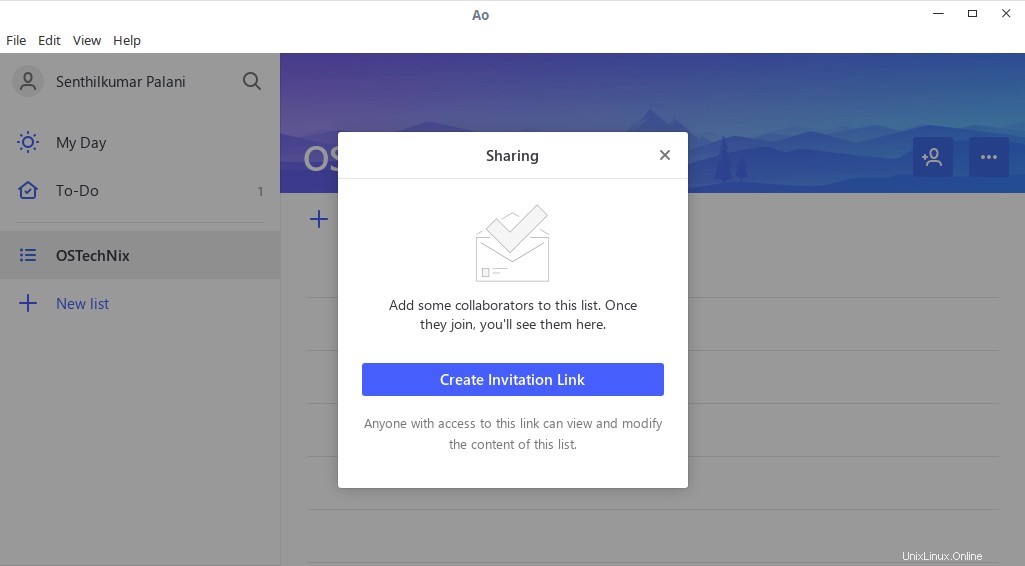
リンクアドレスをコピーして、貢献したい人に送ってください。新しい共同編集者が参加すると、次の画面で共同編集者を表示できます。
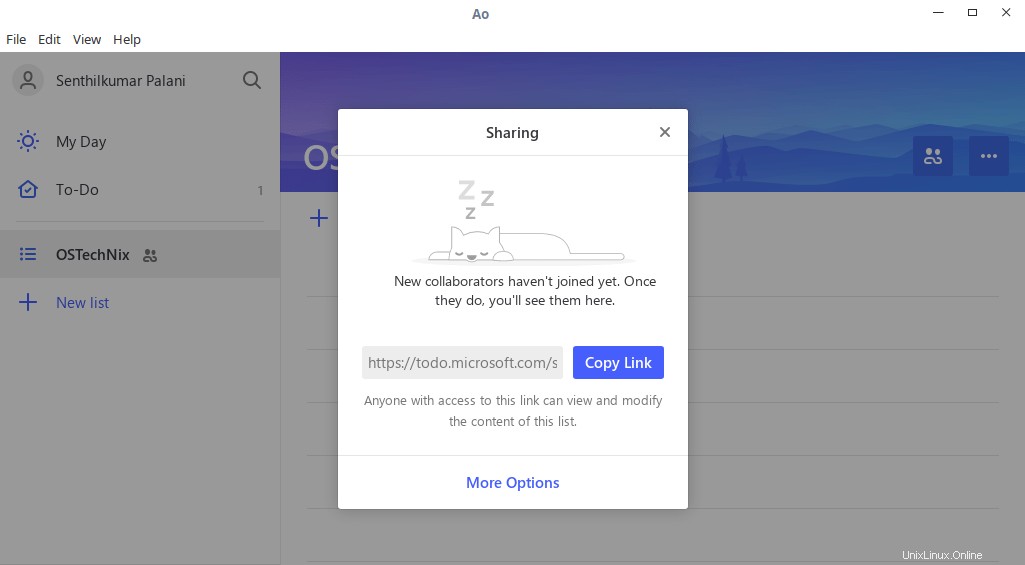
リストの共有を停止するには、その他のオプションをクリックします 上の画面で、[共有の停止]をクリックします ボタン。
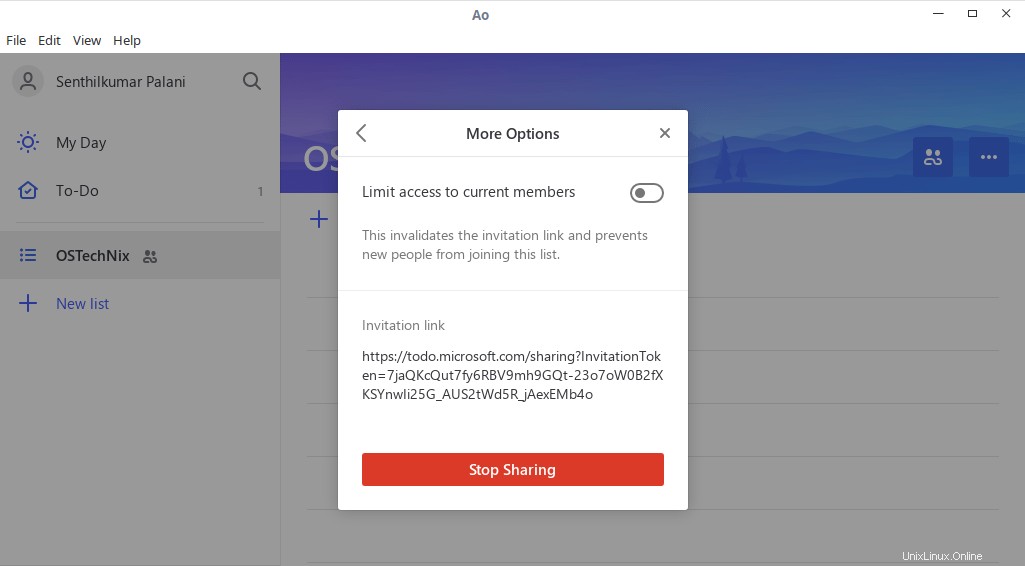
アカウントを管理する
アカウントを管理するには、ダッシュボードで名前の前にあるアイコンをクリックし、[設定]をクリックします。 ボタン。
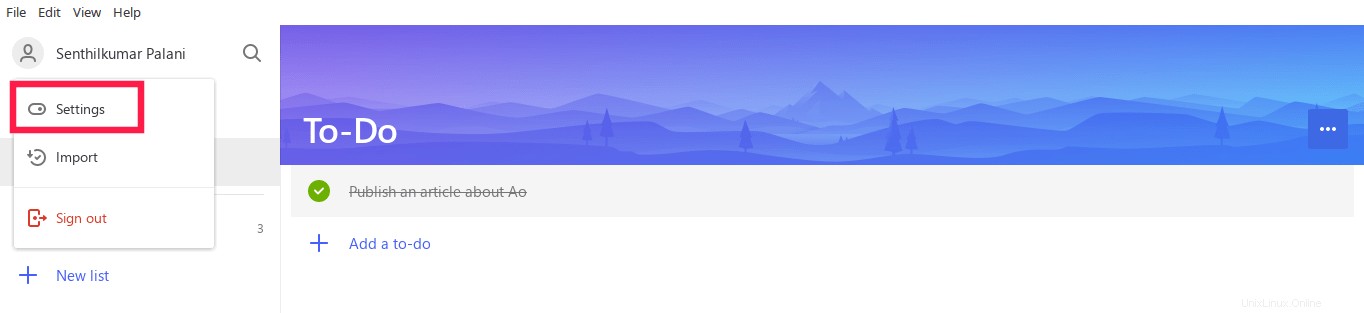
ここから、できます
- wunderlistからリストとやることをインポートします
- リマインダー通知を有効/無効にする
- コンテキストメニューを有効/無効にする
- To-Do完了音のオン/オフを切り替えます
- そして多く。
キーボードショートカット
Aoは40以上のローカルキーボードショートカットと3つのグローバルショートカットをサポートしているため、フラッシュ内で何でも切り替えることができます。ローカルキーボードを使用すると、リスト/タスクの管理、フォントの変更、テーマの切り替え、期日の追加、リマインダーの設定、ウィンドウメニューの切り替え、全画面表示を行うことができます。
グローバルショートカットは、オペレーティングシステム内のどこからでもいつでもAoにアクセスするのに役立ちます。すべてのグローバルショートカットは、構成ファイル〜/ .ao.json を使用して、自分の好みに合わせてカスタマイズできます。 。キーボード設定をデフォルトにリセットするには、ホームディレクトリからaoconfigファイルを削除するだけです。詳細については、以下のプロジェクトのGitHubページを確認してください。